Освещение, особенно когда вы пытаетесь смоделировать реальное пространство в 3D, для целей визуальных эффектов может оказаться минным полем. Чтобы добиться правильного освещения, особенно в естественной среде, может потребоваться множество источников света и много экспериментов.
Но есть гораздо более простой способ осветить сцену с помощью HDR-изображения, установив его в качестве цвета фона. Это означает, что вы можете осветить объект, который, возможно, пытаетесь смешать со сценой, с помощью освещения из реальной сцены.
Звучит сложно, и в некотором смысле это несколько более технично, чем другие темы, посвященные Blender, но мы не будем спешить и объясним это настолько подробно, насколько сможем.
Карты окружающей среды
HDRI означает «Визуализация с расширенным динамическим диапазоном», и в последнее время он получил дурную славу. HDR стал означать те яркие цветные пейзажные изображения с «тональной картой», которые люди публикуют в Интернете. Но это не то, что такое HDR.
Фотографии с расширенным динамическим диапазоном на самом деле представляют собой фотографии, диапазон яркости которых записан в файле гораздо выше, чем показано на изображении. Обычно они создаются путем съемки трех или более изображений и объединения их в специальный файл HDR
Contents
Карты окружающей среды
е низких уровней света, которые камеры обычно могут записать за одну экспозицию. Это означает, что вы можете более близко приблизиться к тому, как человеческие глаза видят сцену.Это все очень технично, но как это поможет вам осветить сцену? Вы можете использовать изображение на 360 °, чтобы осветить сцену, используя тона изображения, чтобы освещать объекты со всех сторон.
HDR своими руками
Создание HDR-карт окружения — довольно трудоемкий процесс. Вам нужно сделать изображения на 360°, поставив камеру на штатив, сделав снимки по кругу и сшивая их вместе. Это довольно просто, но вам также необходимо брекетинг экспозиций (одно переэкспонированное и одно недоэкспонированное) для каждого изображения, а затем с помощью программного обеспечения объединить эти три изображения в одно. Некоторые зеркальные камеры позволяют снимать снимки с экспозицией в режиме брекетинга одним щелчком мыши. Затем, сделав HDR-изображения, вам нужно соединить их все вместе в одно изображение на 360 градусов, как показано ниже.

К счастью, эксперт по Blender Грег Заал из Adaptive Samples избавил вас от многих хлопот этого процесса. Помимо объяснения долгого и утомительного процесса того, как это можно сделать за вас, он любезно предлагает бесплатный пакет высококачественных HDR-карт среды Creative Commons, которые вы можете использовать для освещения своих сцен.
 HDR своими рукамиОчевидно, что лучшие карты — это те, которые вы создаете сами, но существует масса других готовых карт, которые могут подойти для ваших сцен. Дополнительные примеры можно найти в Google «Карты среды HDR» или «360 HDR».
HDR своими рукамиОчевидно, что лучшие карты — это те, которые вы создаете сами, но существует масса других готовых карт, которые могут подойти для ваших сцен. Дополнительные примеры можно найти в Google «Карты среды HDR» или «360 HDR».
Более простой и быстрый способ получить полезную карту окружающей среды — это взять набор экспозиций зеркального шара в скобках. Например, в фильме «Бэтмен: Начало» все окружающее освещение для компьютерной графики было снято с помощью хромированных шаров с использованием 300-миллиметрового объектива на расстоянии около 12 футов для съемки 4-дюймового хромированного шара. Еще один хороший способ съемки HDR – использовать объектив «рыбий глаз» с углом обзора 180 ° и снимать в одном направлении, а затем развернуть камеру на 180 ° и снимать в другом направлении.
После того как вы сняли HDR-изображения в формате Chrome Ball или Fisheye, вы можете развернуть их с помощью такого программного обеспечения, как Хугин .
Создать сцену
Итак, создав или получив изображение освещения HDR, как осветить сцену с помощью изображения? Сначала вам нужна сцена, которая будет демонстрировать тонкое освещение, поэтому давайте быстро создадим ее с парой сфер и плоскостью.
Когда вы запустите Blender, удалите куб и источник света. Выделите их правой кнопкой мыши и нажмите клавишу «Удалить». Выберите «Циклический рендеринг» в раскрывающемся списке вверху экрана, и все готово.
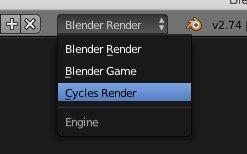
Далее добавьте самолет. Нажмите «Shift + A» и выберите «Сетка ->Плоскость». Теперь растяните плоскость, чтобы заполнить сетку. Нажмите Tab, чтобы войти в режим редактирования. Нажмите кнопку «Ребра», чтобы выбрать края.

Нажмите поочередно на четыре края и растяните их, используя зеленые и красные стрелки осей X и Y.
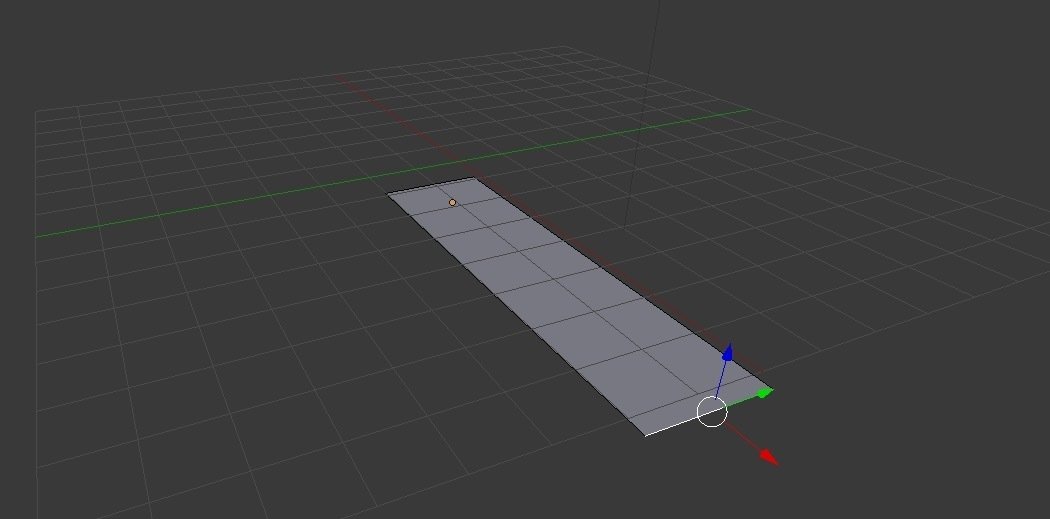
Теперь добавьте сферу, нажав Shift + A. Дублируйте его, выбрав его и воспользовавшись меню «Объекты» в нижней части экрана «Объекты ->Дублировать объекты».
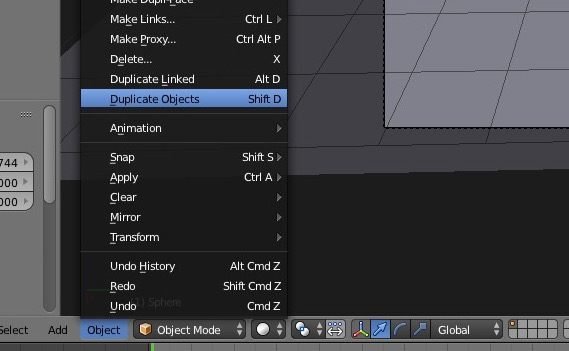
Дубликат объекта будет прикреплен к курсору. Нажмите клавишу Y на клавиатуре, чтобы ограничить его перемещение осью Y, а затем сдвиньте его в одну сторону.
Убедитесь, что два шара лежат на плоскости. Перейдите в вид сбоку, нажимая кнопки цифровой клавиатуры, чтобы вы могли видеть два шара рядом. Нажмите клавишу 5, чтобы убедиться, что вы находитесь в ортогональном режиме. Выберите плоскость и опустите ее, пока она не окажется в самом низу сферы.
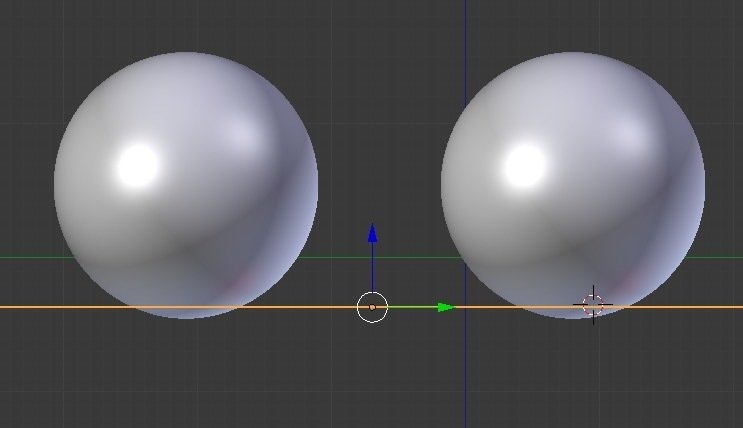
Чтобы сделать шары красивыми и гладкими, добавьте модификатор Subsurface на кнопку «Свойства модификаторов».
Создавайте кадр так, чтобы два мяча были точно по центру. (Мы расскажем о простом кадрировании кадров в следующей статье о кинематографии.)
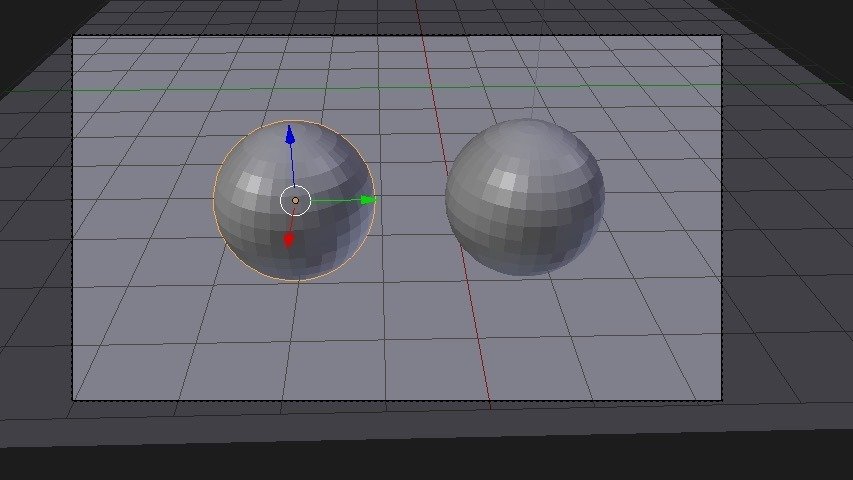
Придайте двум сферам цвет и текстуру поверхности. Выберите первый шар и нажмите кнопку «Свойства материала».

Нажмите «Diffuse BSDF» и во всплывающем окне измените его на «Mix Shader». Затем выберите два шейдера, которые вы будете смешивать: первый — Glos
Создать сцену
ffuse BSDF. Отрегулируйте ползунок Fac примерно на 0,75. Придайте диффузному шейдеру цвет, а глянцевый оставьте белым.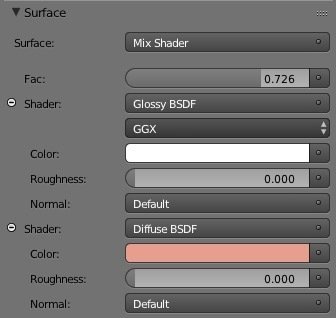
Сделайте то же самое с другим шаром, но придайте диффузному шейдеру другой цвет.
Освещение с картинками
Хорошо, теперь мы можем осветить сцену. Перейдите к кнопке «Свойства мира» на панели «Свойства». Цвет фона по умолчанию темно-серый, поэтому, чтобы дать нам базовую линию для сравнения с другими, нажмите на него и увеличьте его до белого цвета.
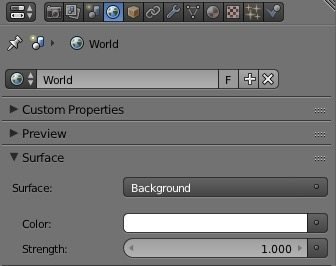
Это ровный белый свет, освещающий всю сцену. Отрендерите его с помощью F12, и вы увидите, что свет хороший, ровный, но не тонкий и не настоящий; похоже, что его сфотографировали в очень яркой безликой компьютерной фотостудии.
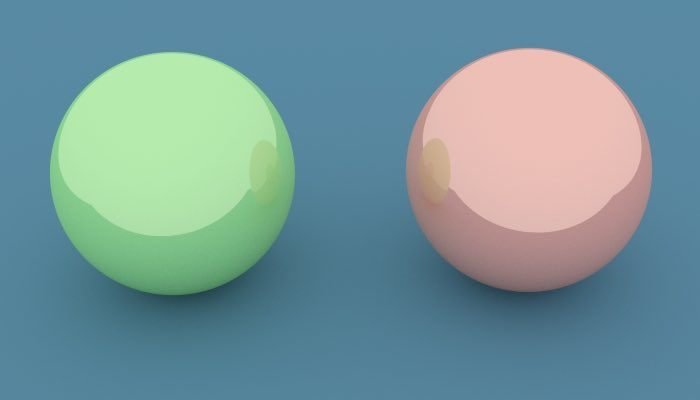
Теперь нажмите кнопку с точкой рядом с цветом и во всплывающем окне выберите «Текстура окружающей среды».
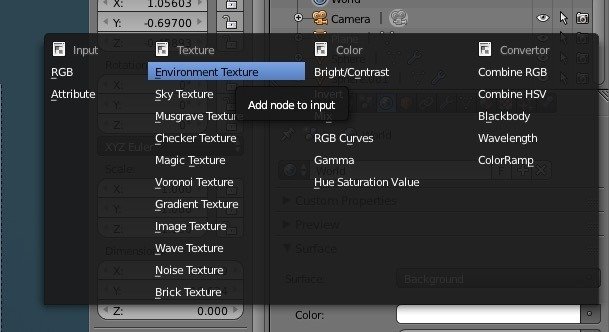
Теперь загрузите HDR в качестве фонового изображения, чтобы обеспечить освещение. (Мы используем великолепные HDR от Грега Заала, но подойдут и любые, которые вы можете найти в Интернете.)
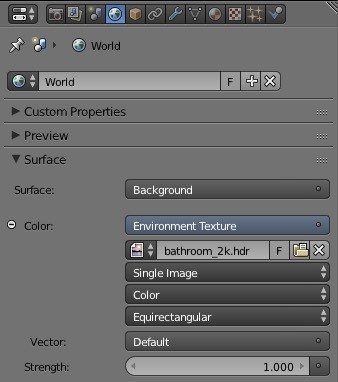
Перед рендерингом убедитесь, что вы установили флажок «Множественная важность» внизу в настройках, так как это заставляет Blender рассматривать карты среды HDR как источник света и улучшает рендеринг. (Всегда проверяйте это для HDR.)
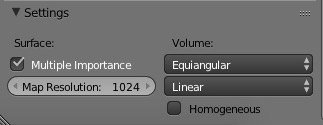
Увеличьте разрешение карты до 1024. Чтобы избежать искр, которые начинают проникать в сложные освещенные сцены, найдите параметр «Фильтр глянца» на панели «Пути света» в свойствах рендеринга и установите его примерно на 0,5.
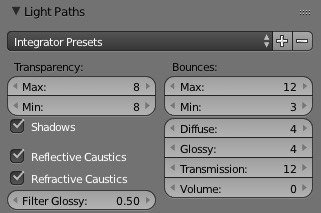
Теперь выполните рендеринг с помощью F12. Вы видите разницу? На самом деле выглядит так, будто это было снято на улице.
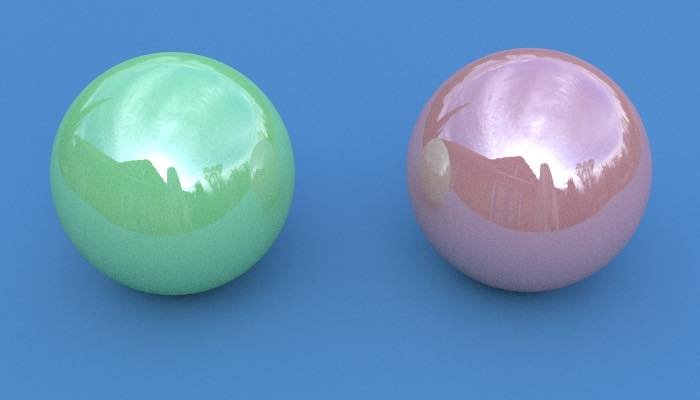
С каждым новым HDR-изображением меняется тон сцены. Это интерьер с опущенными шторами.

Свет падает с разных сторон и окрашивается изображением. Как будто белый свет светит сквозь огромный прозрачный шар вокруг сцены, а на этом шаре находится изображение исходной сцены.
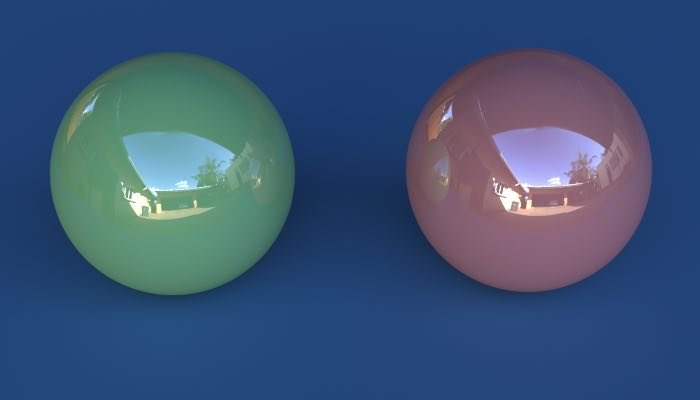
Сцены, где HDR был снят на открытом воздухе, выглядят так, как будто они происходят на открытом воздухе, а HDR, снятые в интерьере, выглядят так, как будто они происходят в помещении. Это действительно очень ярко и очевидно.

Точность и реалистичность света, которые можно получить с помощью HDR-карт окружения, поразительны, и после того, как вы их воспользуетесь, вы редко снова вернетесь к нормальному освещению, созданному вручную. Свет может быть одновременно резким и ярким или мягким и рассеянным и исходит с разных сторон, отбрасывая тени и отражения на ваш объект, что только усиливает ощущение реализма.
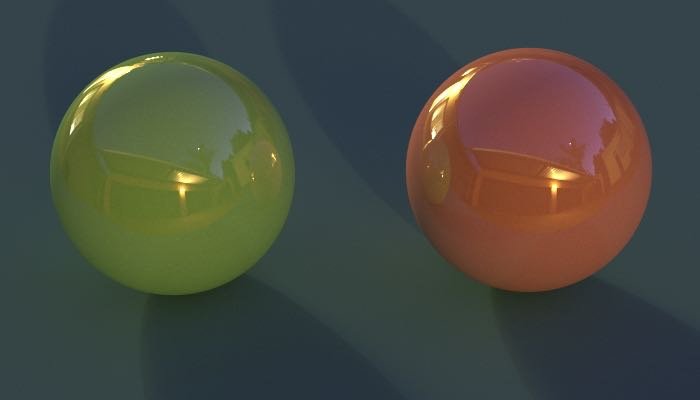
Зачем использовать HDR?
В спецэффектах фильмов обычно добавляются элементы компьютерной графики в сцены из реальной жизни и для их включения в сцены используется отслеживание движения. Но освещение должно точно совпадать, иначе компьютерные объекты будут выглядеть фальшивыми. Таким образом, если вы сделаете все фотографии, необходимые для создания HDR в том месте, где вы снимаете, в качестве фонового изображения, вы сможете позже использовать Blender для рендеринга компьютерных объектов в сцене, используя окружающее освещение из исходной сцены. Это очень здорово.
Освещение с картинками4/05/blender-hdr-background-cabin.jpg" alt="blender-hdr-фоновая кабина">
Спасибо, что присоединились к нам и познакомились с освещением визуальных эффектов компьютерной графики. Если у вас есть какие-либо вопросы или комментарии, оставьте их в разделе комментариев ниже.
Изображение предоставлено: Грег Заал


